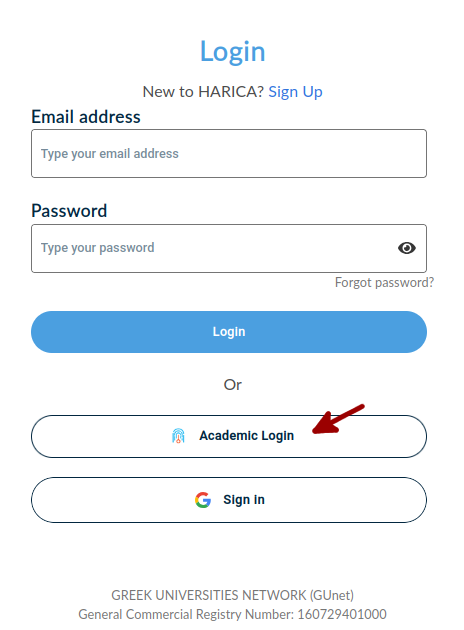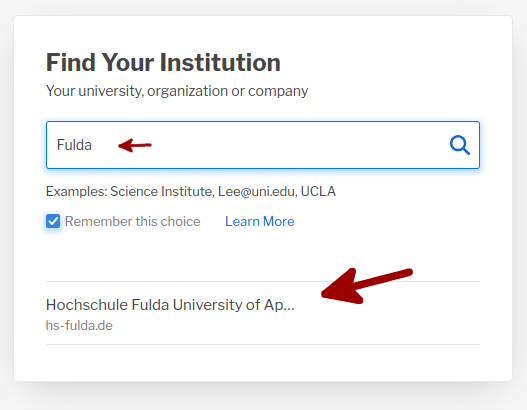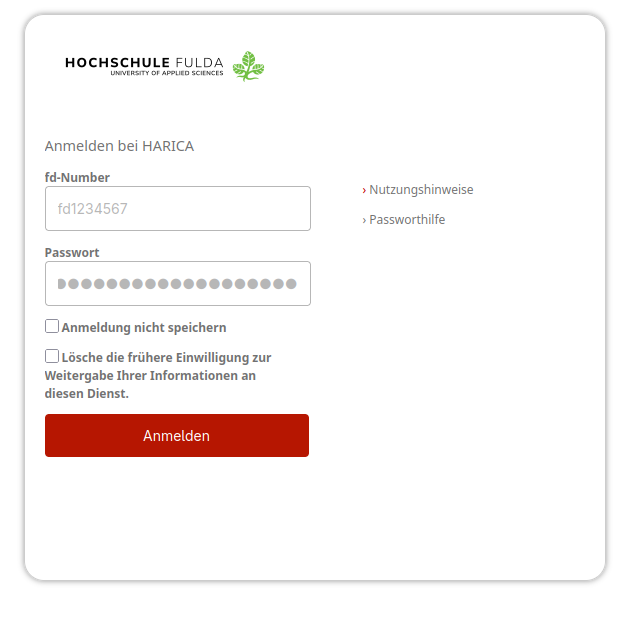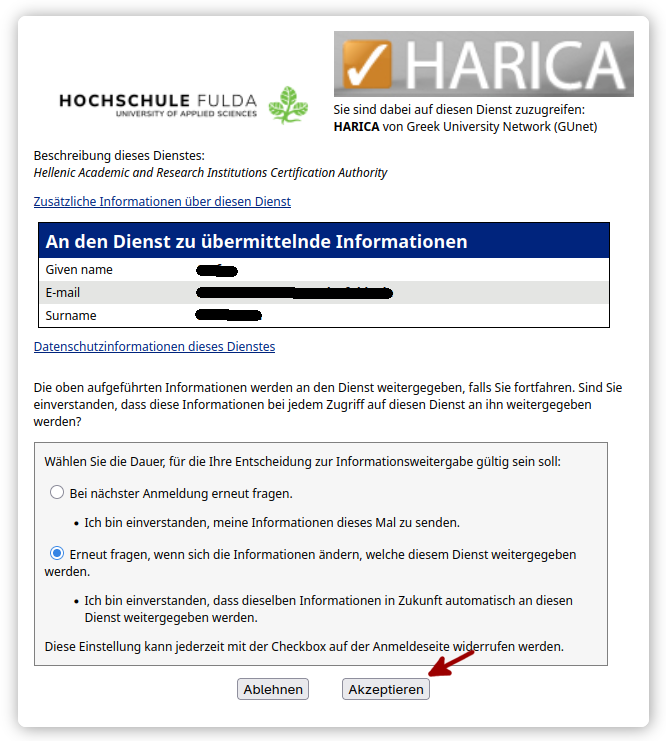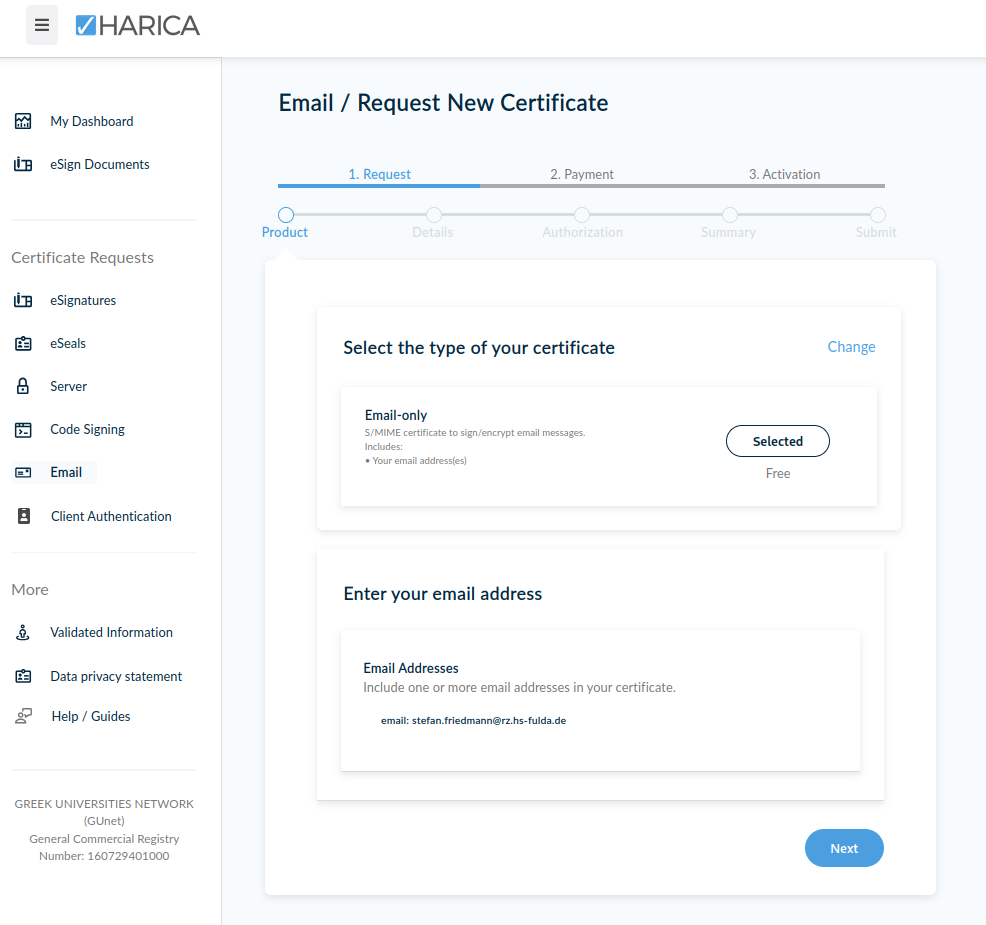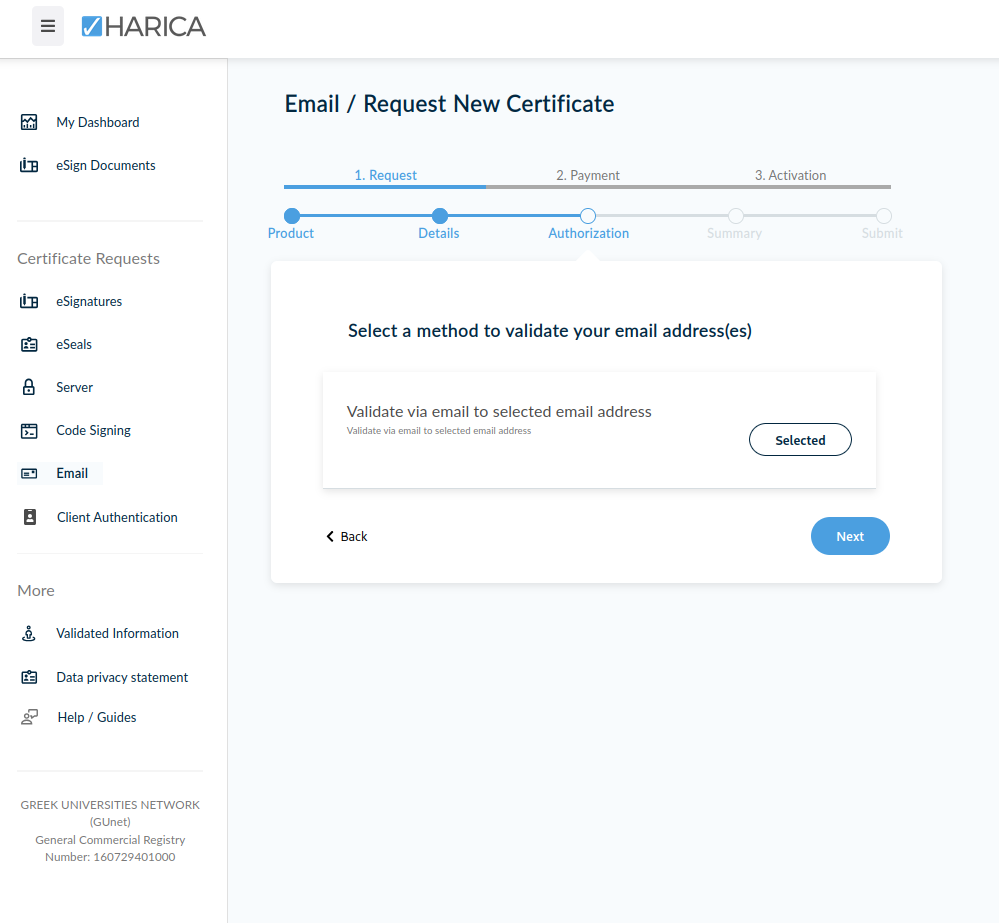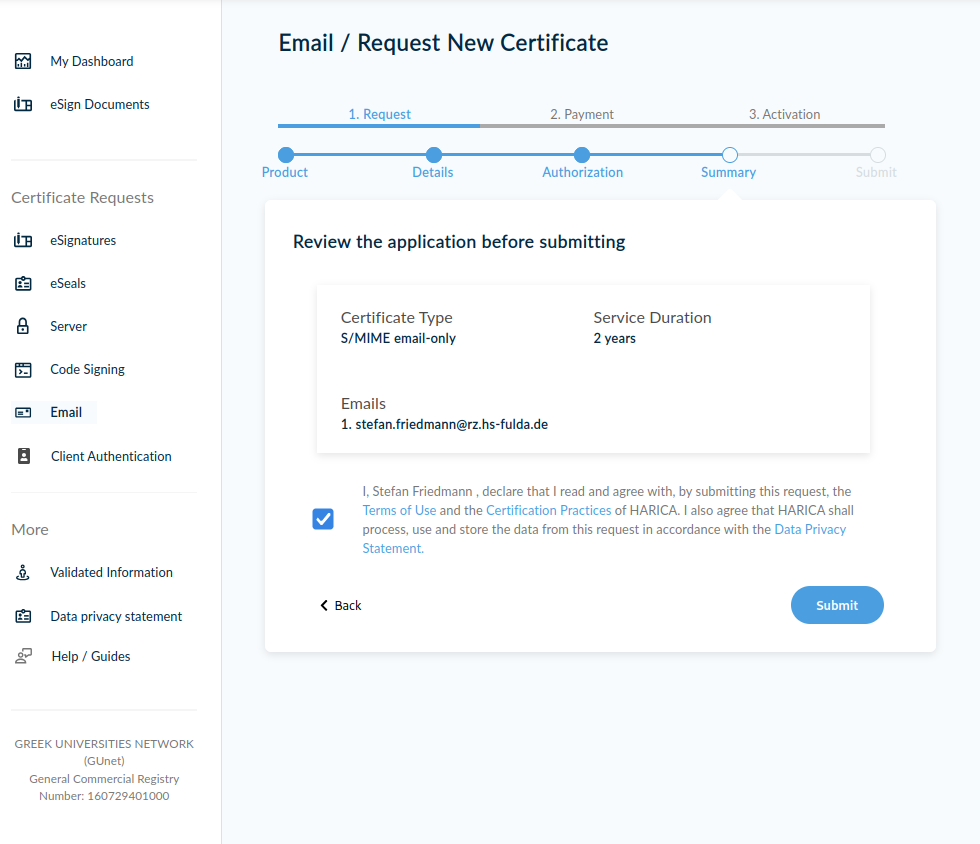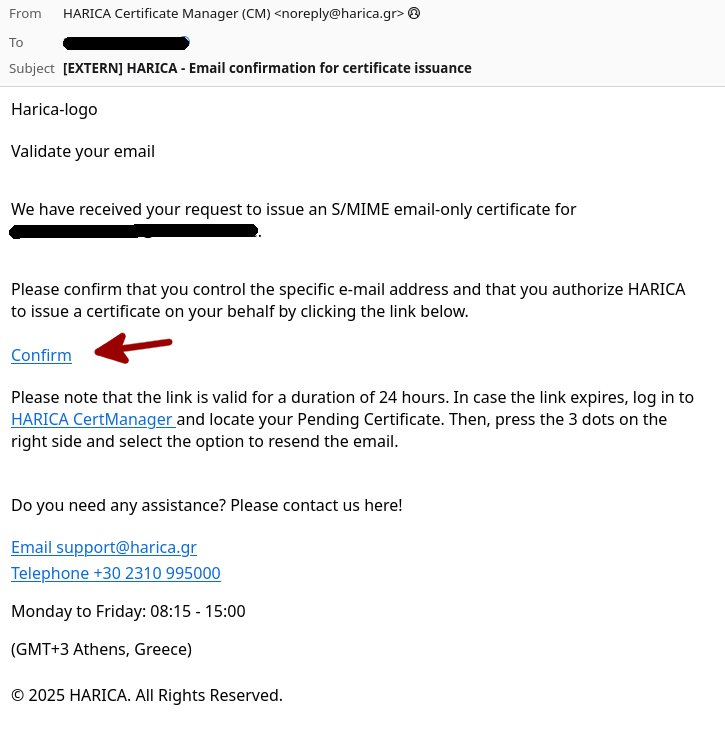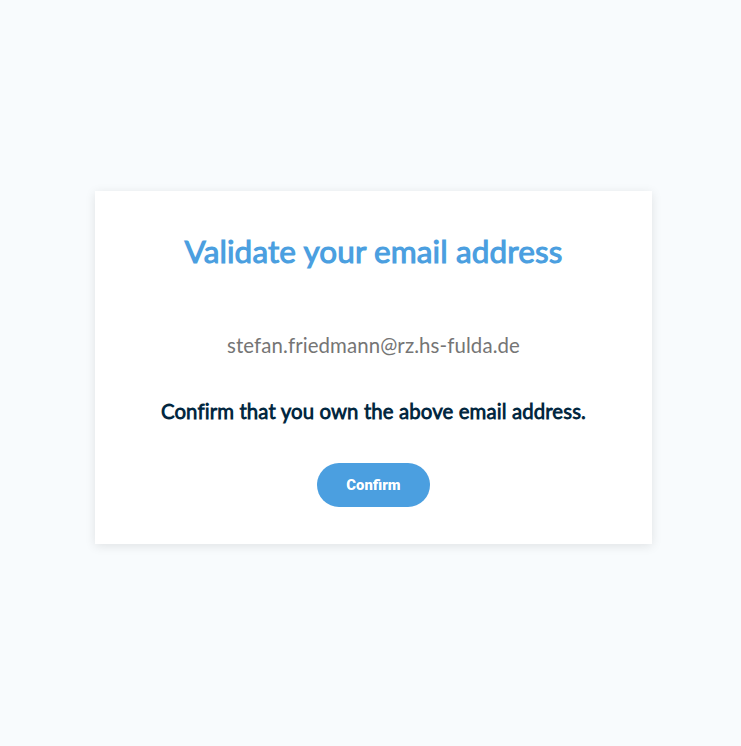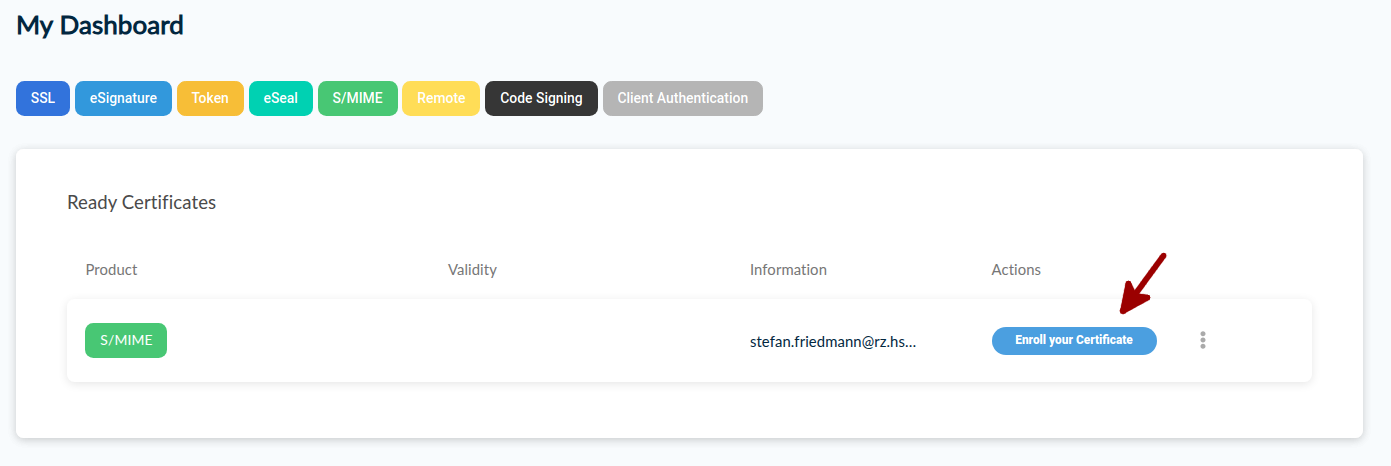Nutzerzertifikat beantragen
Diese Anleitung beschreibt, wie Sie ein Nutzerzertifikat (S/MIME-Zertifikat) beantragen können.
Hintergrund
Digitale Nutzerzertifikate (S/MIME-Zertifikate) bestehen aus einem Schlüsselpaar (privater und öffentlicher kryptographischen Schlüssel) sowie der Bestätigung ihrer Identität durch eine Zertifikat-Authorität. Sie erlauben Ihnen das verschlüsselte Senden von E-Mails (unter Verwendung des öffentlichen Schlüssels Ihres Kommunikationspartners), sowie die digitale und fälschungssichere Unterschrift von E-Mails unter Verwendung Ihres privaten Schlüssels. Damit die Sicherheit gewährleistet und möglicher Missbrauch ihrer digitalen Unterschrift vermieden werden, ist es essentiell, dass Sie ihren privaten Schlüssel geheim halten und mit einem guten Passwort schützen.
Das Nutzerzertifikat kann zum digitalen Signieren und Verschlüsseln von E-Mails, oder auch zur Authentifizierung (zertifikatbasierter Login) verwendet werden.
Zertifikat beantragen
Die Beantragung des Zertifikats erfolgt über das Webportal der Zertifizierungsstelle HARICA: https://cm.harica.gr.
Klicken Sie auf der Anmeldeseite zunächst die Schaltfläche Academic Login. Tippen Sie „Fulda“ in das Suchfeld und wählen Sie anschließend die Organisation Hochschule Fulda aus. Anschließend können Sie sich über den gewohnten AAI-Login mit Ihrer fd-Nummer und dem dazugehörigen Passwort anmelden.
Nach erfolgreicher Anmeldung wird Ihnen das HARICA-Dashboard angezeigt. Klicken Sie im linksseitigen Menü auf Email und wählen Sie anschließend das Produkt Email-only.
Die folgenden drei Ansichten können Sie jeweils mit einem Klick auf Next bzw. Submit bestätigen.
Sie erhalten nun eine Bestätigungs-E-Mail von HARICA, mit der Sie die Kontrolle über die angegebene E-Mail Adresse nachweisen. Öffnen Sie die E-Mail und klicken Sie auf den Text Confirm. Sie werden dadurch wieder auf die HARICA-Webseite geleitet und müssen hier nochmals auf Confirm klicken.
Nun wird der zuvor gestartete Vorgang angezeigt und können hier auf Enroll your certificate klicken, um das eigentliche Zertifikat zu erstellen.
Das Formular erlaubt ihnen die Festlegung der Zertifikat-Parameter. Wir empfehlen hier lediglich die Schlüssellänge auf 4096 Bit zu erhöhen und keine sonstigen Änderungen vorzunehmen.
Abschließend wird Ihnen das Zertifikat zum Download angeboten.
Die Datei enthält Ihr vollständiges S/MIME Zertifikat (privaten und öffentlichen Schlüssel) und ist mit dem zuvor festgelegten Passwort geschützt. Heben Sie diese Datei gut auf, da sie quasi ein Backup Ihres gesamten S/MIME-Schlüsselpaares enthält und Ihnen erlaubt, das Nutzerzertifikat in weitere Programme (E-Mail, Webbrowser) oder auf anderen PCs zu importieren.
Informationen zur Nutzung des Zertifikats finden Sie hier.